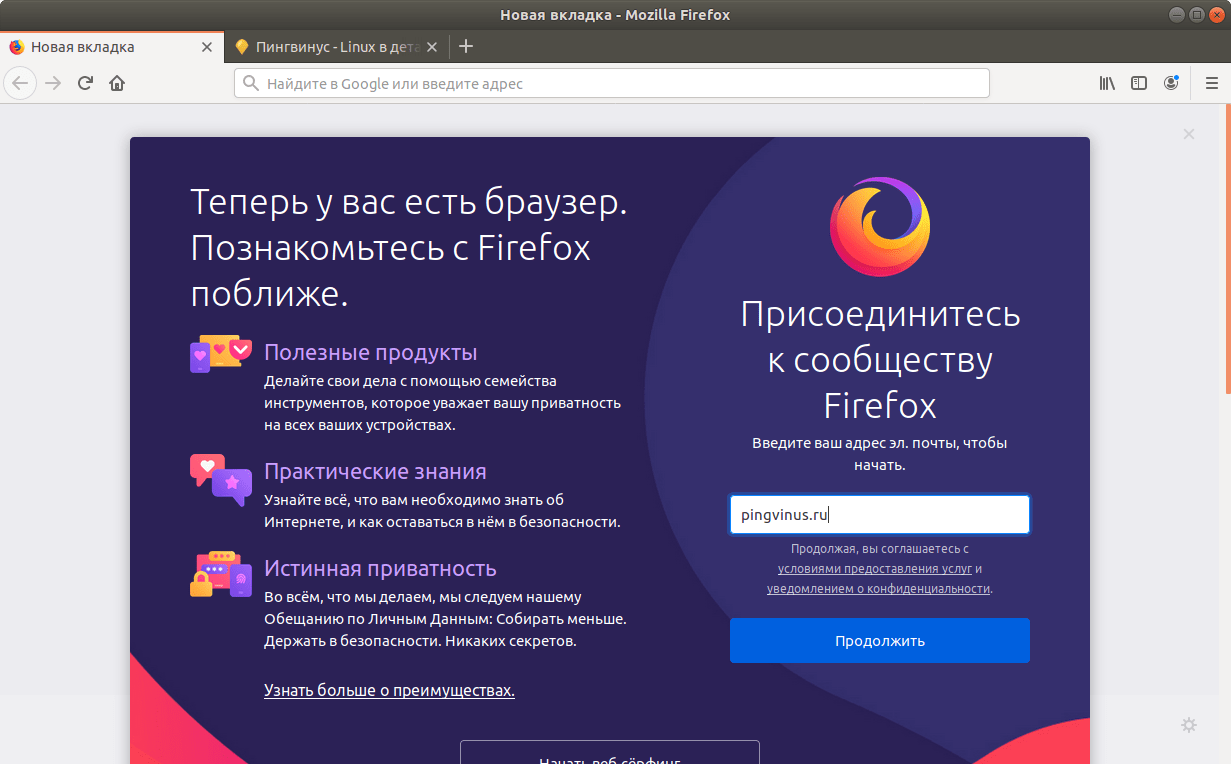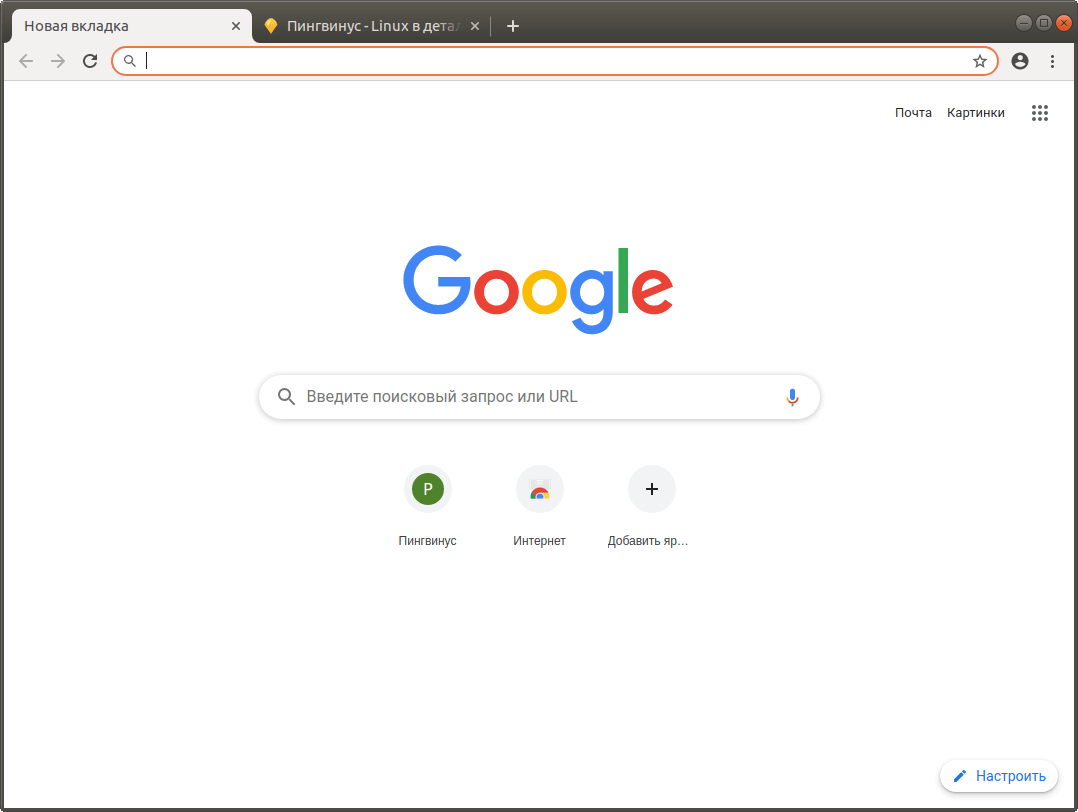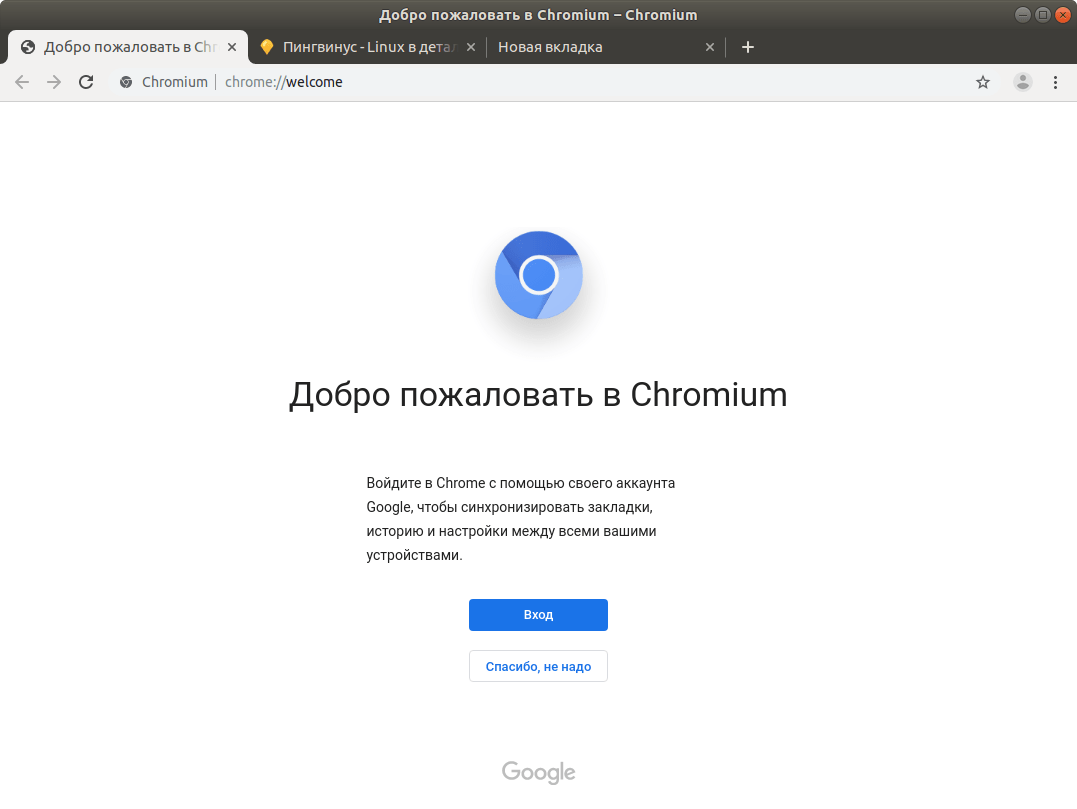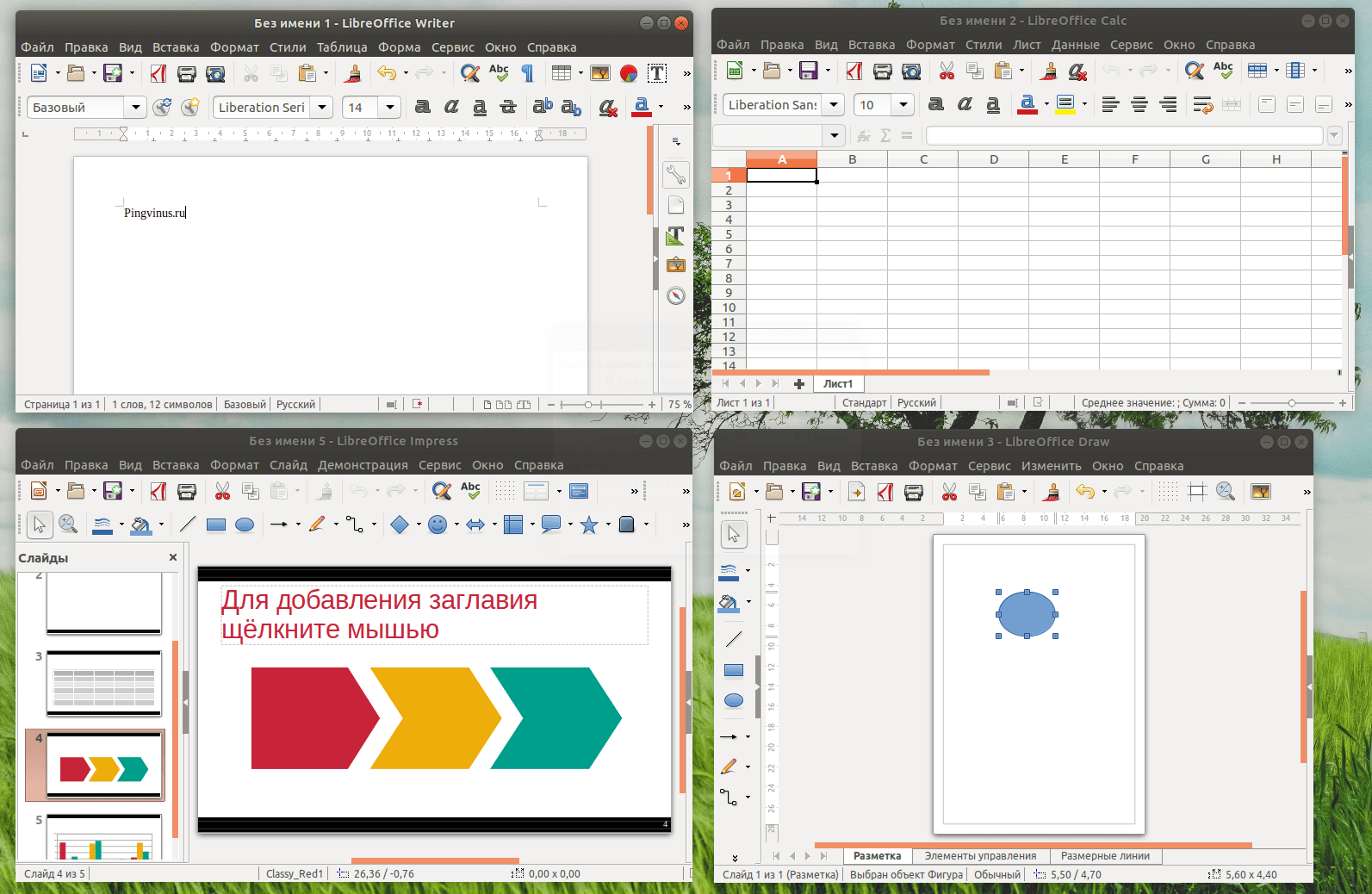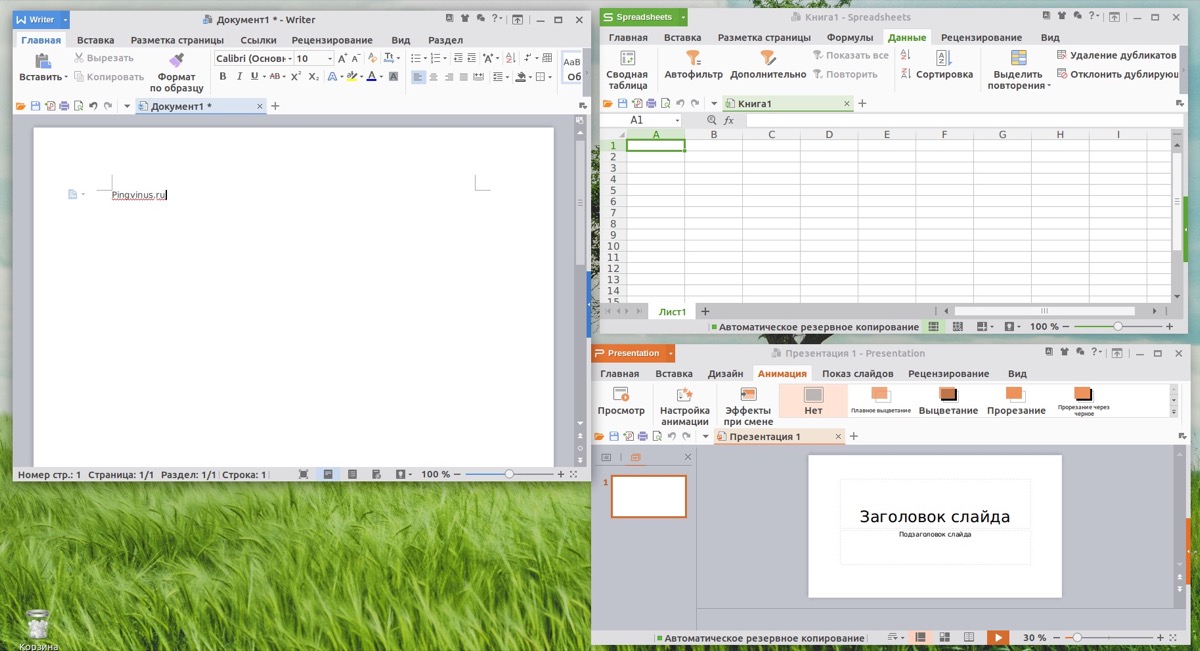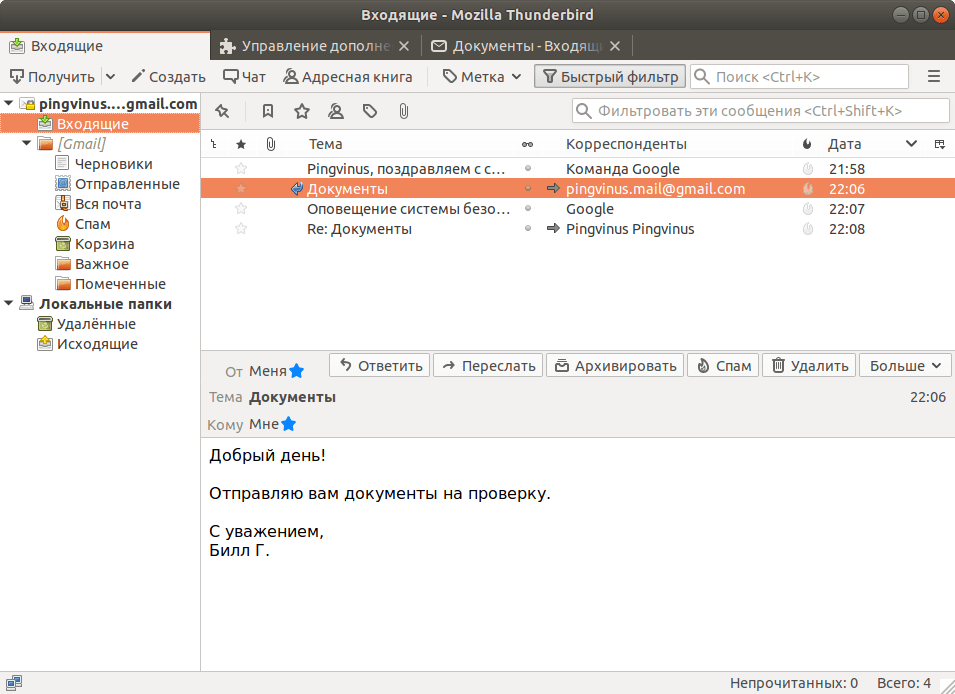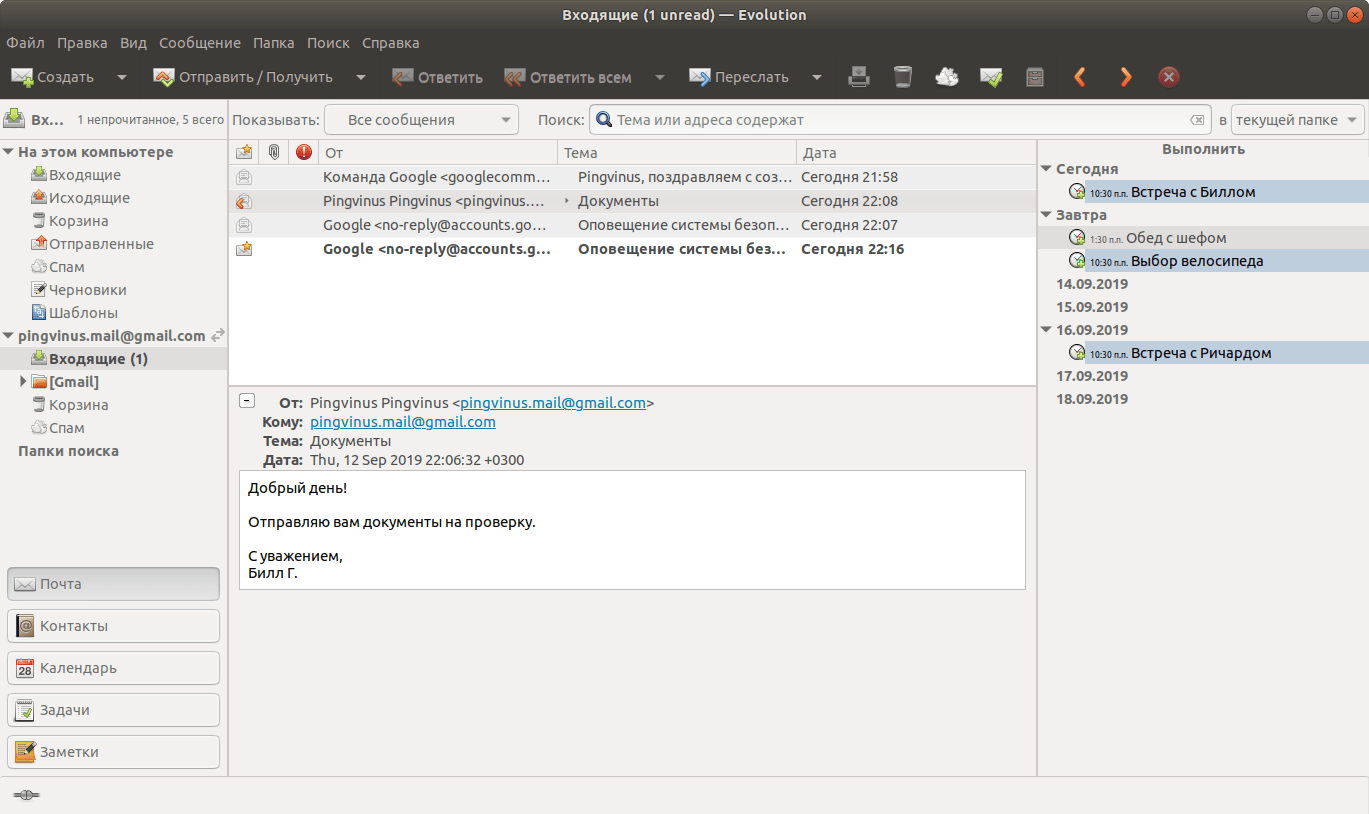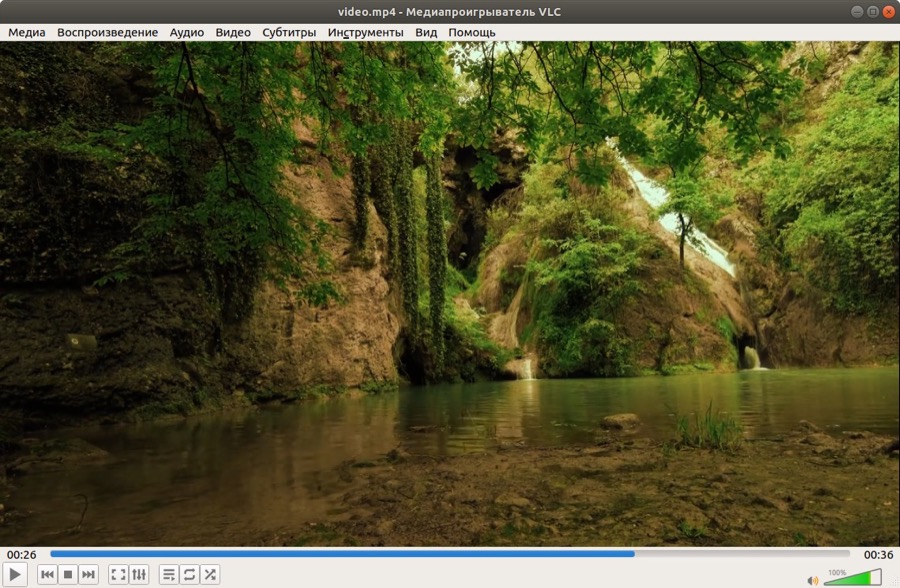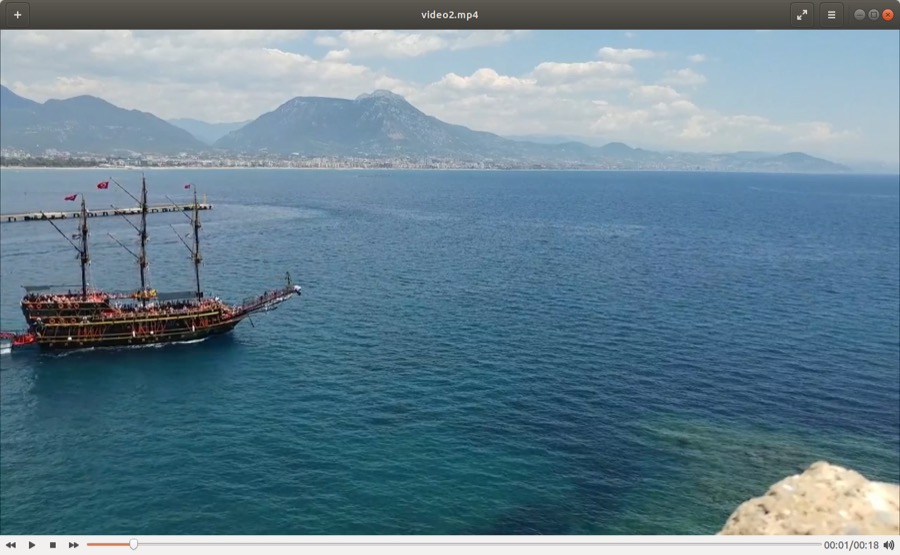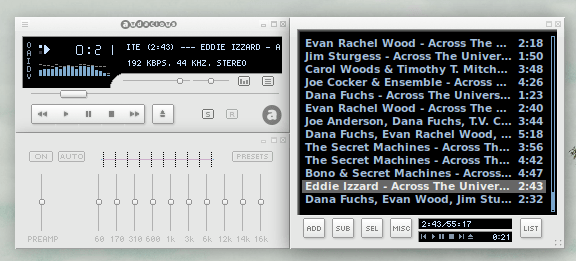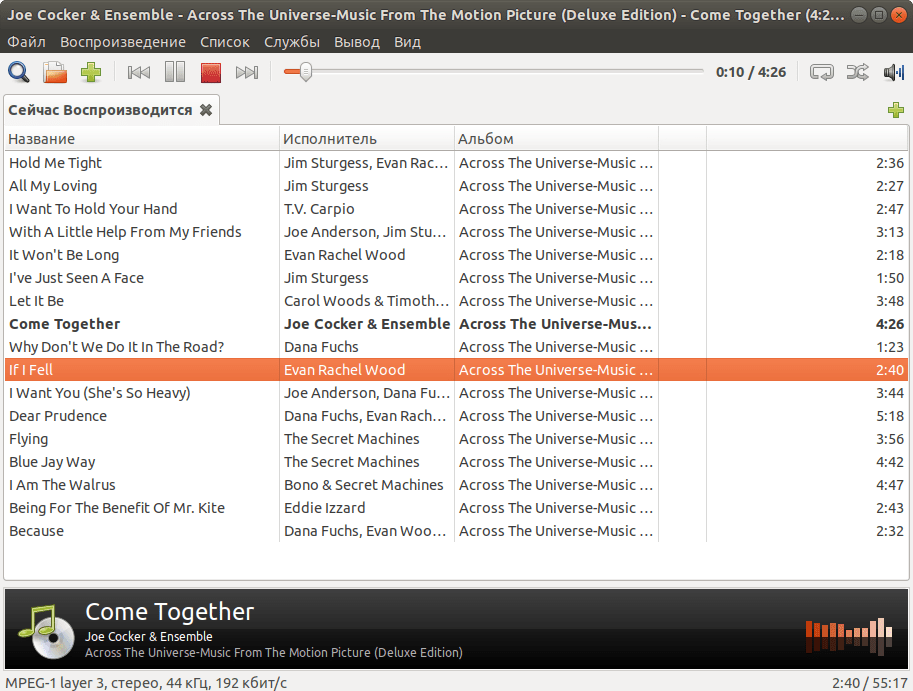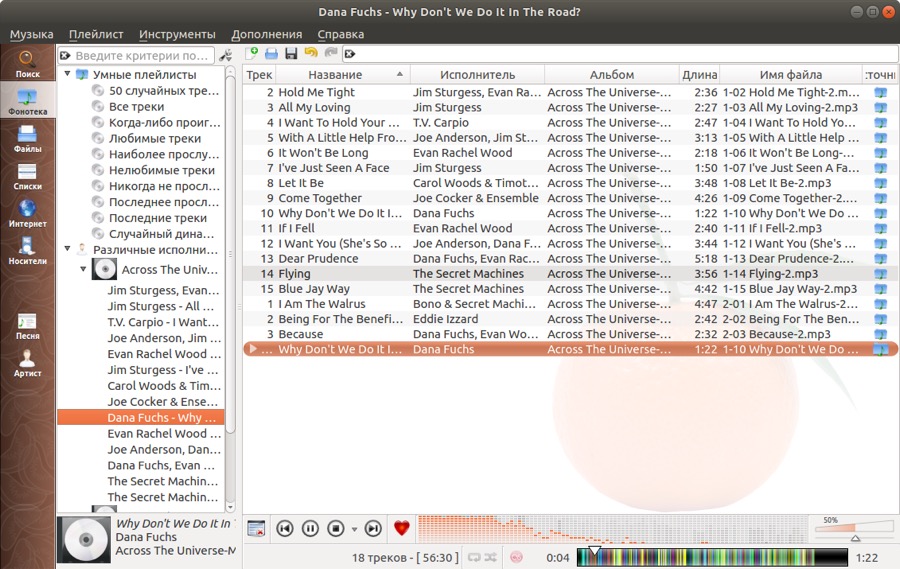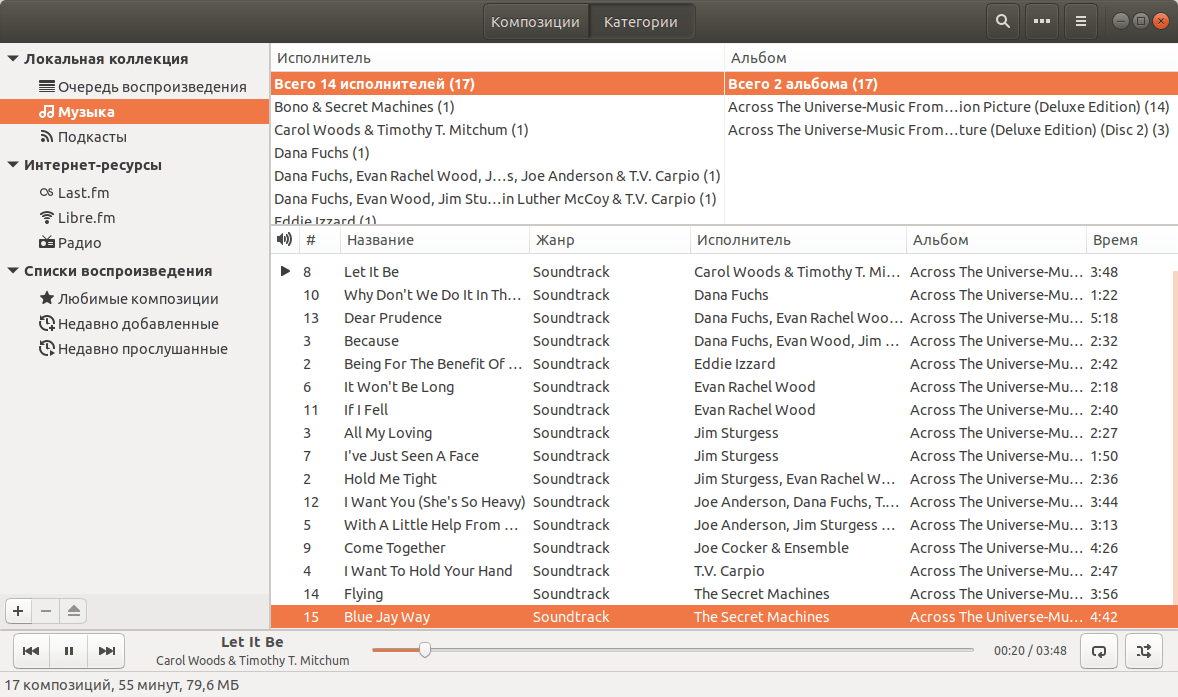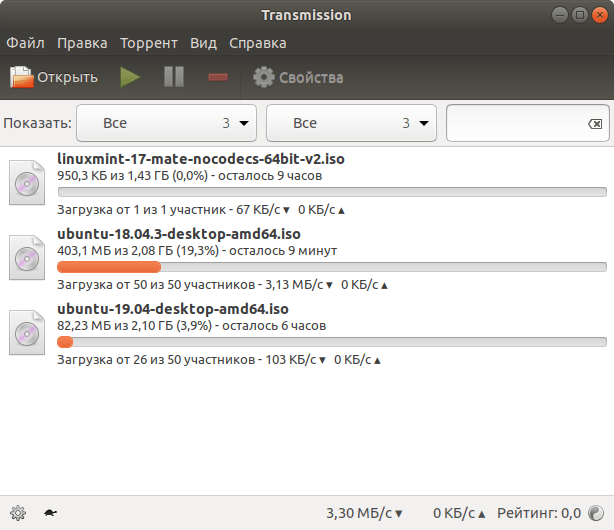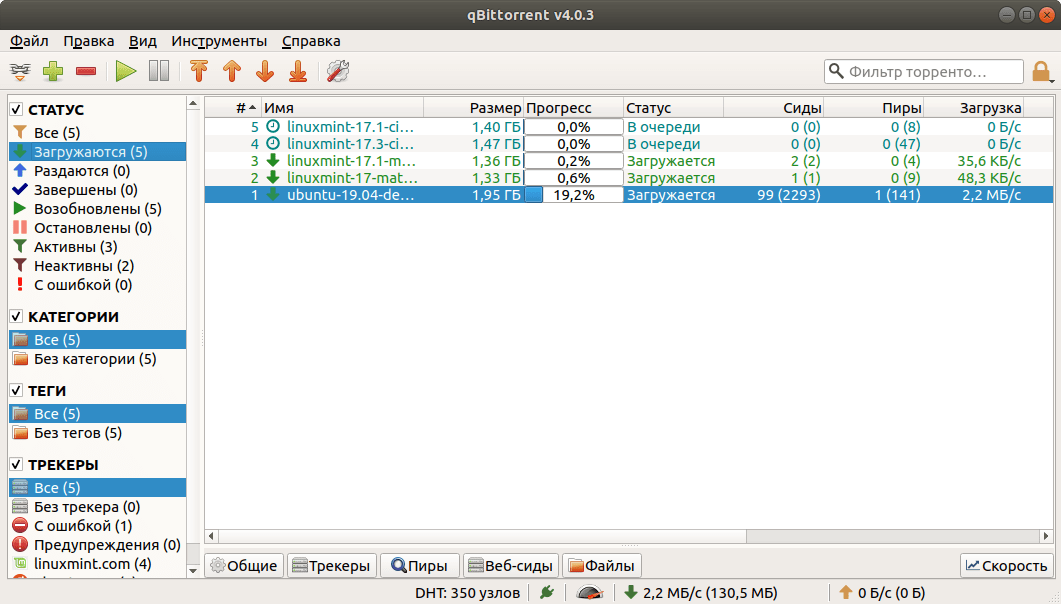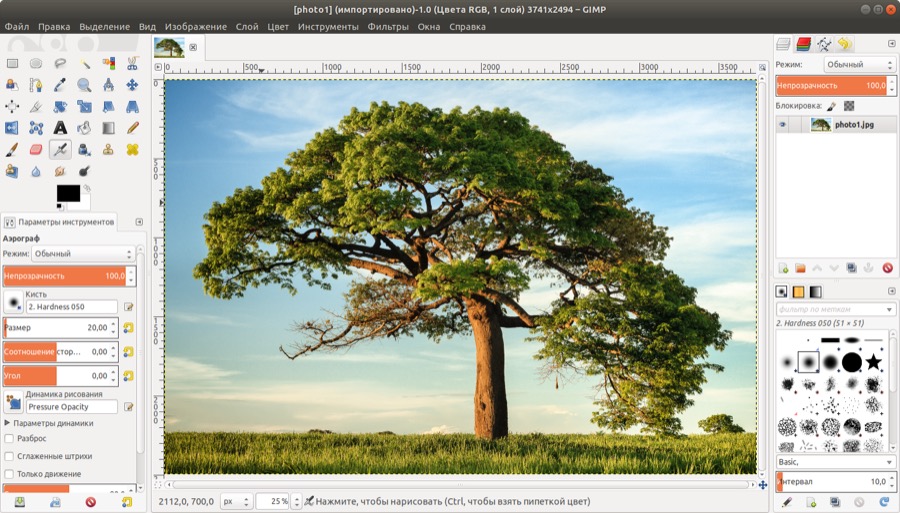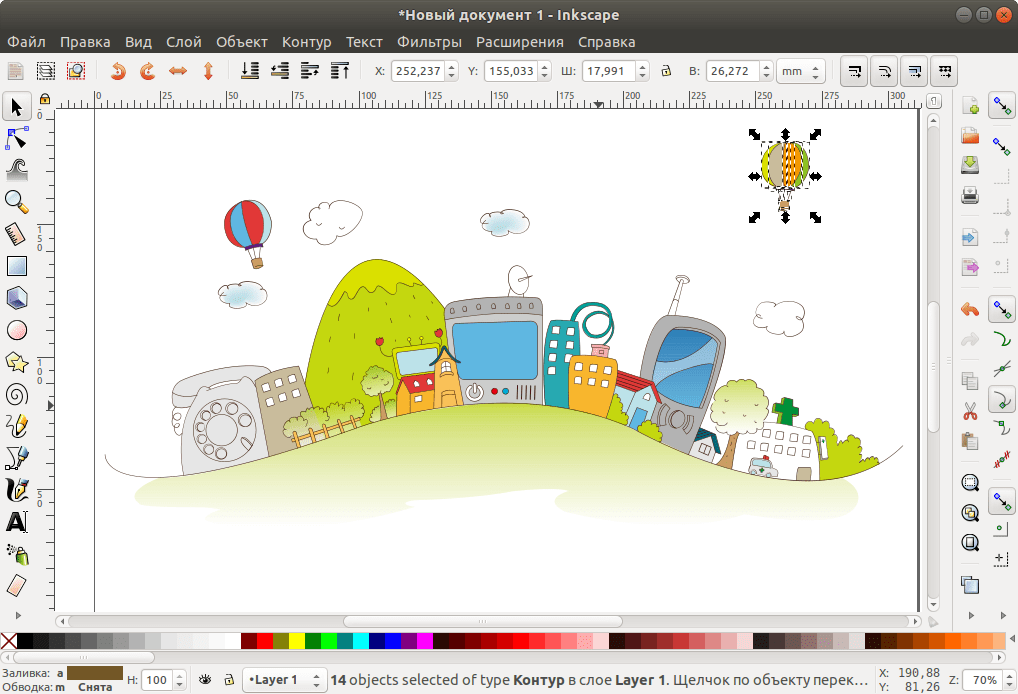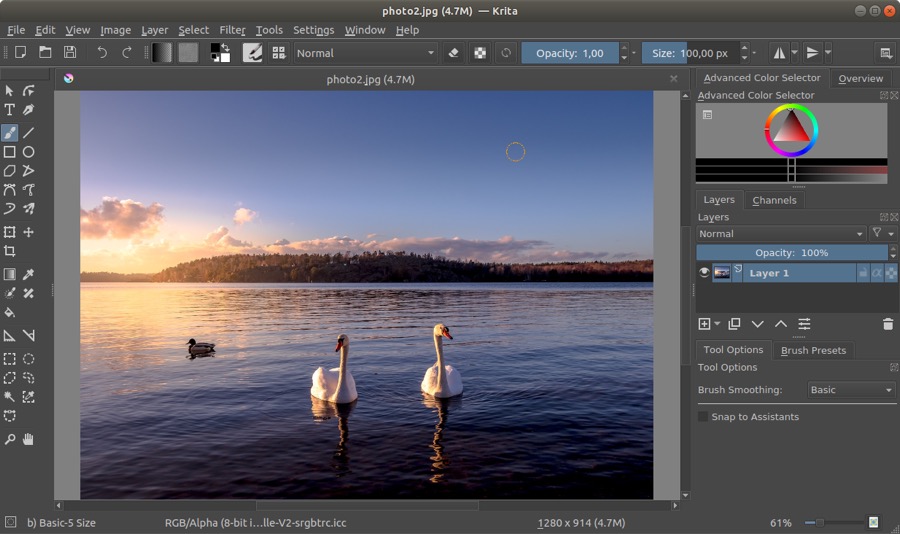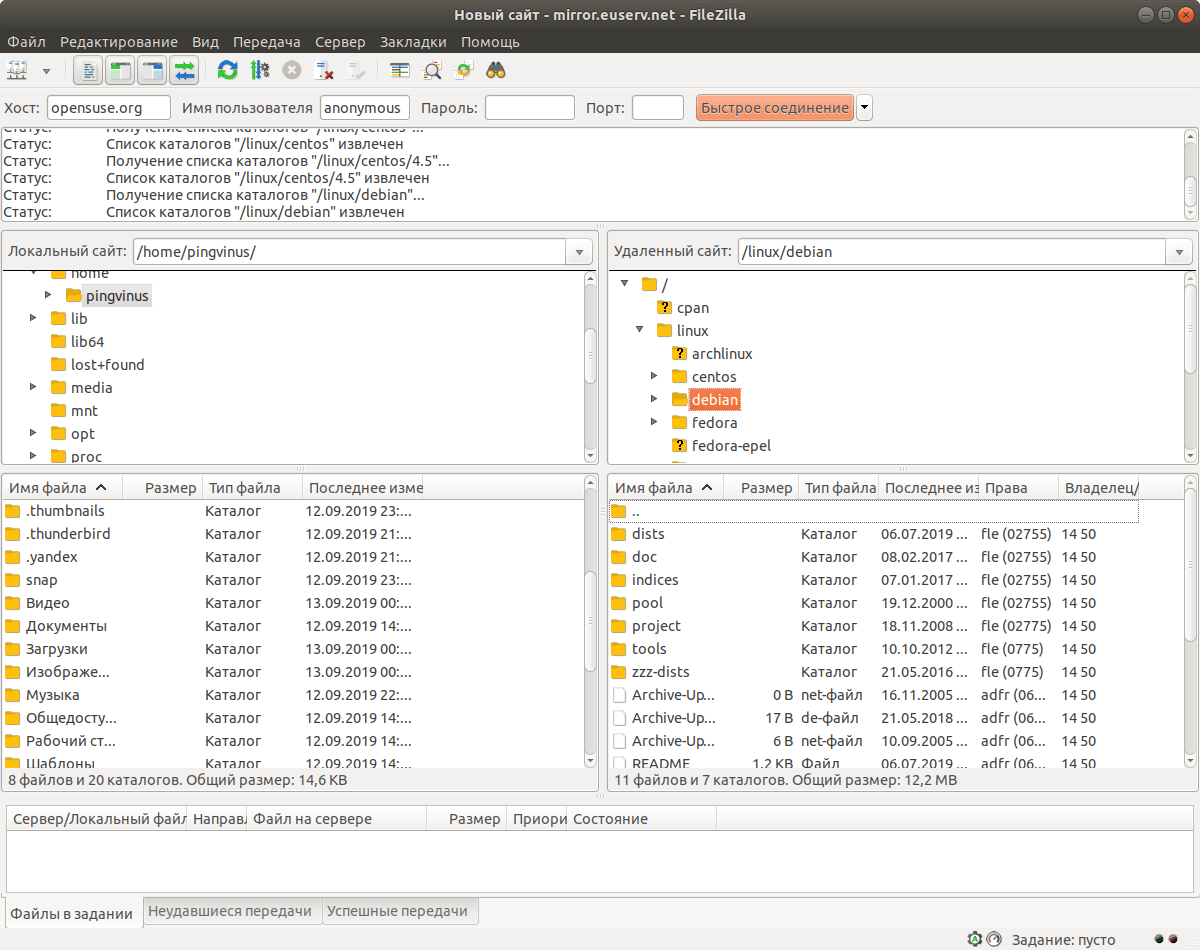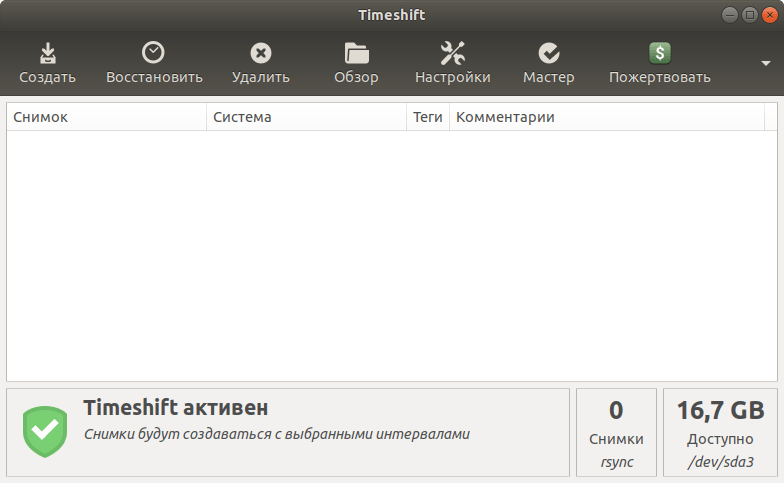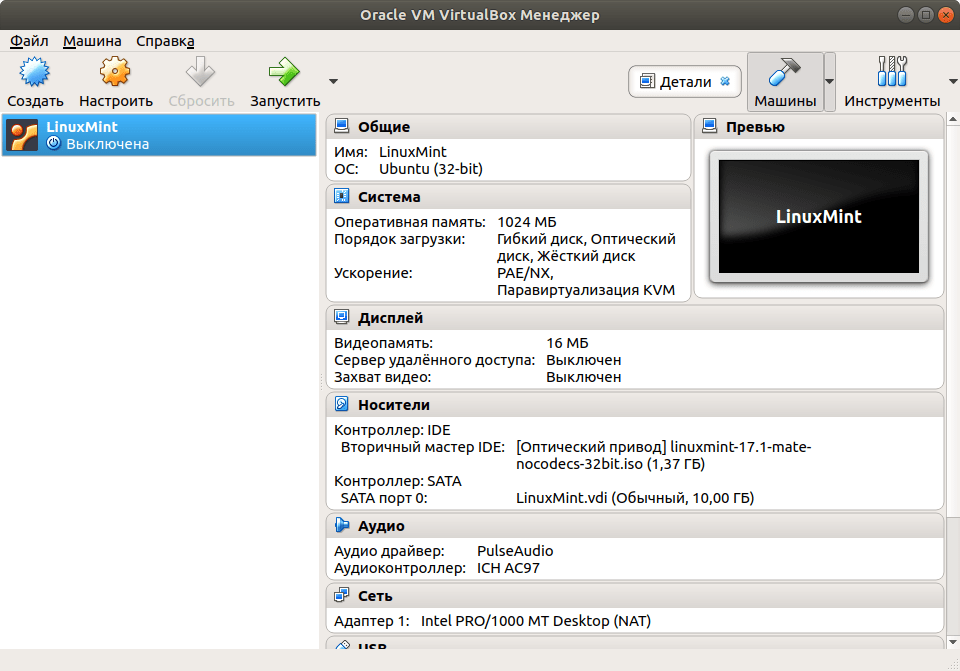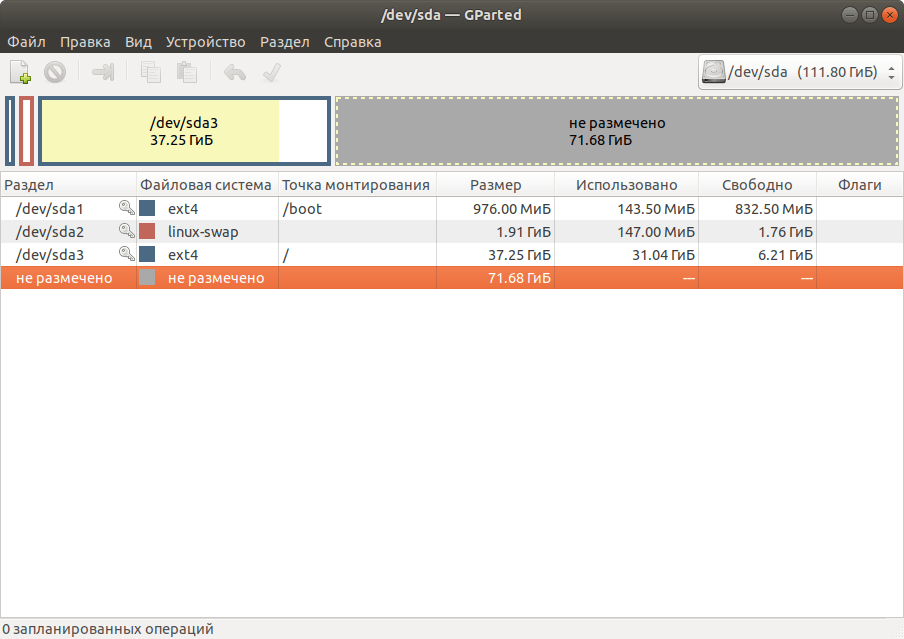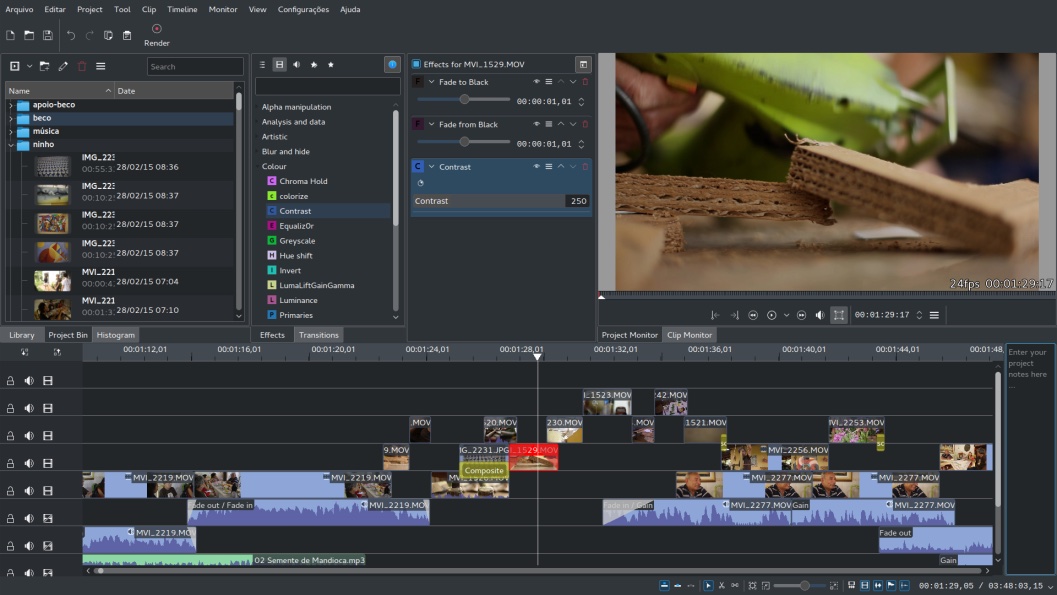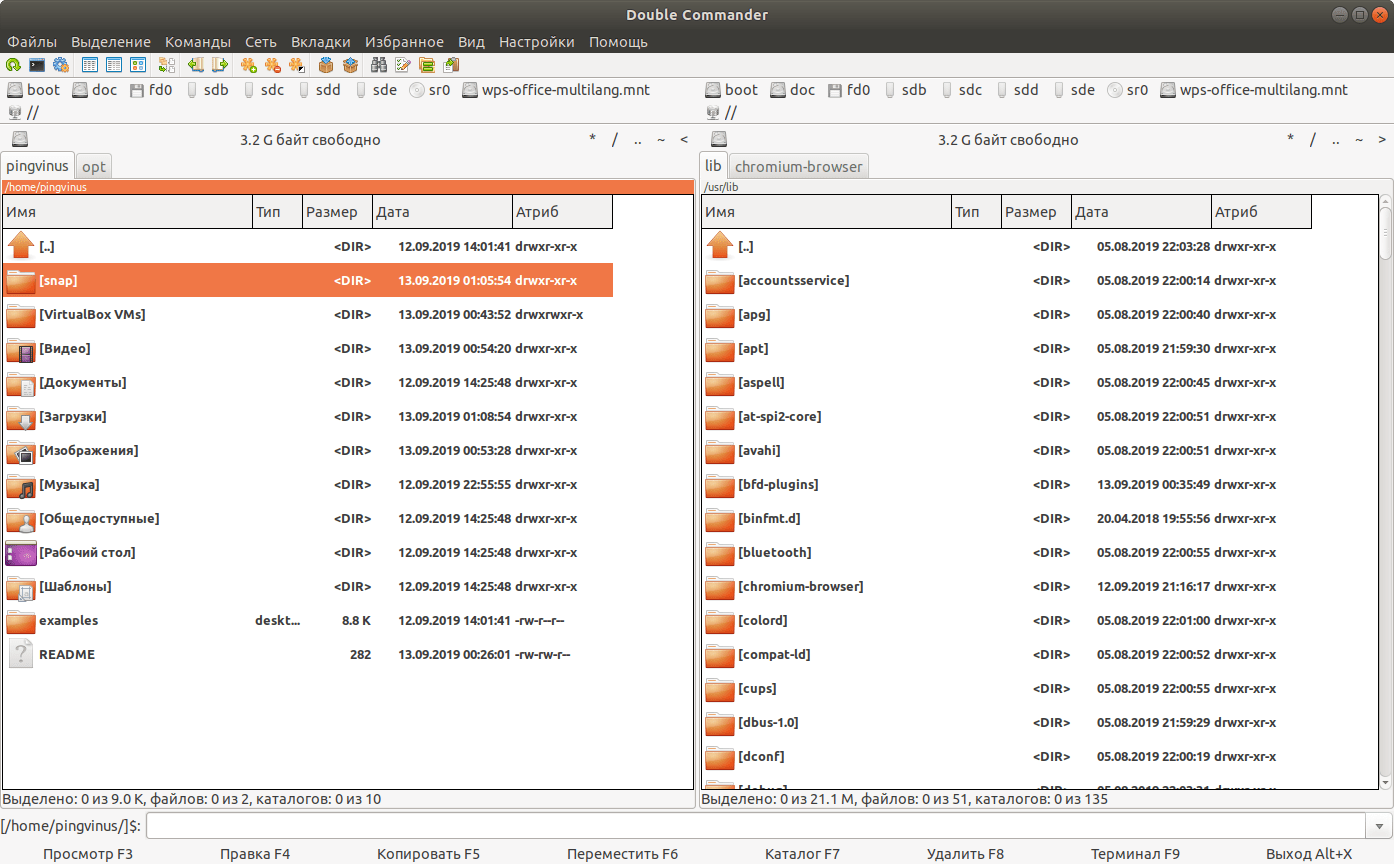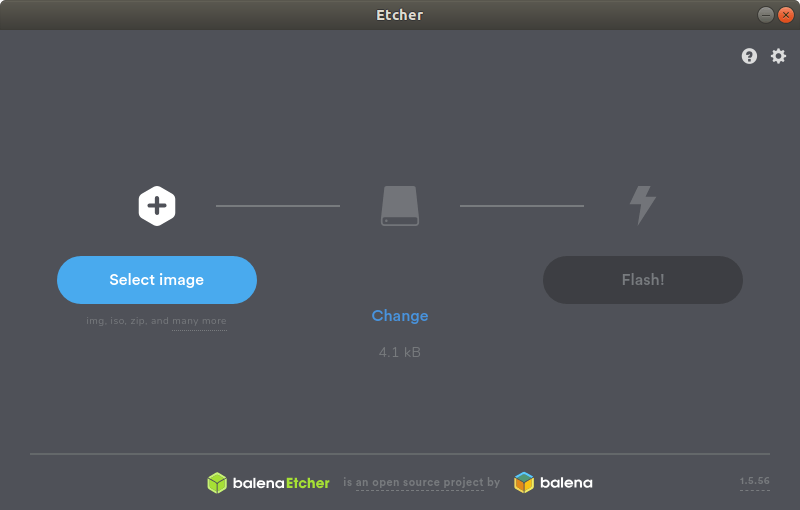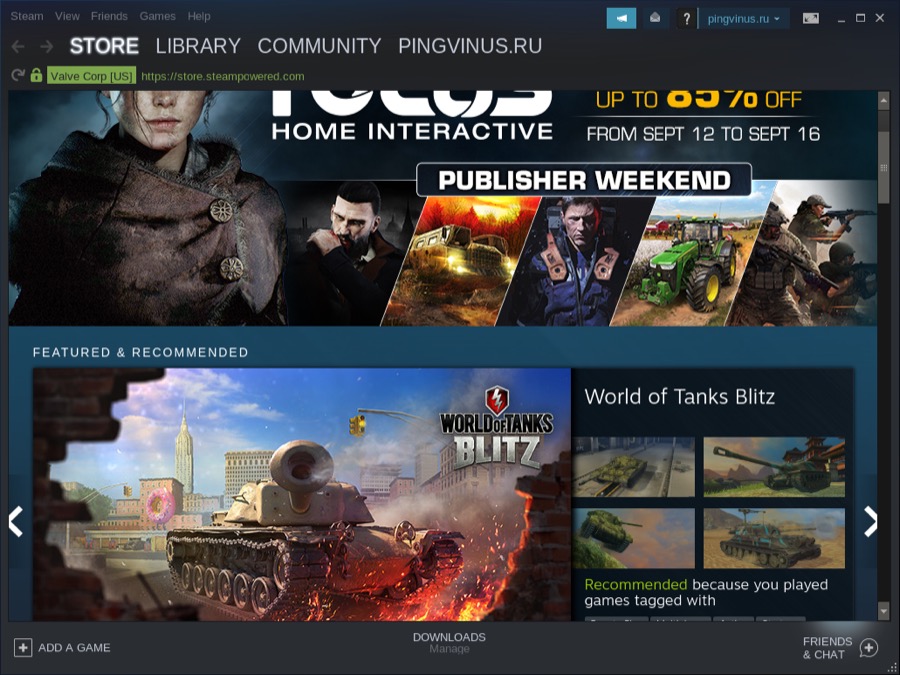- Linux для дома — годно?
- Какие возможности Linux полезны дома?
- А какие недостатки есть у Linux?
- Выводы
- Джентльменский набор программ Linux для новичка
- Видео-версия
- Браузер
- Firefox
- Google Chrome и Chromium
- Офисный пакет
- LibreOffice
- WPS Office
- Почтовый клиент
- Thunderbird
- Evolution
- Видео проигрыватель
- VLC
- MPV
- Музыкальный проигрыватель
- Audacious
- Clementine
- Rhythmbox
- Torrent-клиент
- Transmission
- qBittorrent
- Графический редактор
- GIMP
- Inkscape
- Krita
- FTP-клиент
- FileZilla
- Резервное копирование
- Timeshift
- Виртуальная машина
- VirtualBox
- Управление дисками
- GParted
- Редактор видео
- Kdenlive
- Ещё парочка
- Double Commander
- Etcher
- Игры
- Steam
- Заключение
Linux для дома — годно?
Годится ли Linux для домашнего ПК? Такой вопрос не раз задавали себе новички, планируя перейти с Windows, да и я в своё время написал статью . Их можно понять — до этого скорее всего, Linux они видели только в направлении серверов, однако его распространение на домашних ПК началось не вчера. В этой статье я перечислю плюсы и минусы Linux-систем в качестве “домашней” ОС.
Какие возможности Linux полезны дома?
Итак, во-первых мне хочется написать про бесплатную лицензию ОС. 99,99% дистрибутивов ОС “пингвиньего” семейства распространяется на бесплатной основе, как и большинство необходимого в повседневной жизни программного обеспечения. Обусловлено это тем, что Linux разрабатывается энтузиастами-альтруистами (по большей части), и монетизировать там практически нечего и некому.
Во-вторых — это устойчивость к вирусному ПО . Да, под Linux существует огромная куча вирусов, однако из-за особенностей системы, они работают, только если их запустить самостоятельно. И да, вирусы для Linux-систем тоже можно замаскировать или вшить во вполне обычную программу, но кто качает ПО откуда-то, кроме официальных репозиториев конкретных дистрибутивов? Правильно, практически никто.
Защита Linux-систем превосходит ОС семейства Windows именно благодаря особенностям системы. Изображение в свободном доступе.
В-третьих — модульность системы. Вы легко можете “впилить” или “выпилить” тот или иной компонент ОС, не взирая на остальные компоненты. К примеру, можно сменить окружение рабочего стола, менять те или иные системные программы и параметры, вплоть до того, что можно создать собственный дистрибутив под необходимые задачи.
В-четвёртых — поддержка практически всего широко распространённого оборудования. Да, есть случаи, когда тот или иной дистрибутивы не поддерживают определённое оборудование, но при должном участии шаловливых ручек с нулевым искривлением эта проблема решаема, благодаря всемогущим Гуглу и Яндексу. По идее — при должном умении Linux можно установить и на электрочайник.
Ну и в пятых — абсолютная независимость от разработчиков. Без вашего на то разрешения никто и никак не может влиять на набор софта на вашем ПК, его работоспособность и т.д. Сама политика разработчиков заключается в невмешательстве в работу системы конечного пользователя. Так что, аналогично Windows, в ОС LInux не появляются никакие программы сами по себе, а в случае с MacOS вы не будете уличены в пиратстве по желанию производителя, если вдруг захотите поставить её на несоответствующий компьютер.
А какие недостатки есть у Linux?
Первым недостатком для новичков я бы назвал необходимость постоянной работы с терминалом. Да, можно решать многие вещи путём соответствующего софта, однако помните, что настроить то же самое переключение раскладок на Shift+Alt в Ubuntu можно двумя способами — скачать утилиту “Дополнительные настройки Gnome” или задав параметр через терминал. То же самое и с программными репозиториями в том же дистрибутиве. Можно использовать стандартный каталог приложений (который часто “глючит”), установить дополнительный (типа Flatpak или Synaptic), использовать .deb-файлы с сайта разработчика или же использовать терминал. Как по мне — грузить лишний софт нет особого смысла, если всё это можно сделать набором нескольких команд.
Терминал — наше всё. Это довольно удобный и продуктивный инструмент, который при должном умении делает ОС лучше. Изображение в свободном доступе.
Вторым недостатком , хоть и решаемым я считаю портирование. Многие специалисты в РФ в прошлом году вынуждены были мигрировать на ОС Linux российской разработки. Вместе с мигрированием они потеряли доступ к привычным “виндузятным” программам — например, проектировщики, графические дизайнеры… Выходы были не очень удобными — либо оставлять Windows (лишая себя обновлений и поддержки), использовать виртуальные машины (существенно отъедающие ресурсы ПК), либо применять портирование, которое тоже имеет свои недостатки в настройке. Та же ситуация с играми — под Linux их пишут мало, те что есть — с графикой а-ля “привет 90-е). И так же — либо применять портирование, либо виртуальные машины.
Третий недостаток , правда, временный — необходимость обучаться. Вроде бы Linux предоставляет все те же возможности, что и Windows, но всё не так. Да, это не займёт много времени, благодаря дистрибутивам, собранным по образу и подобию оконной системы (тот же Mint с окружением Cinnamon, например) — но всё же это время, которое можно потратить на другие, не менее полезные занятия.
Поначалу будет непросто. Но как говорил один фельдмаршал «Тяжело в учении — легко в бою!». Изображение в свободном доступе.
Четвёртый недостаток заключается в поддержке оборудования. Да, в программном коде ядра “пингвин-системы” содержится огромная база поддерживаемого оборудования, однако 100% поддержки пока нет. Поэтому какие-то драйвера придётся искать и устанавливать вручную, на это может потребоваться от нескольких минут до нескольких суток — ключевым в этой фразе следует считать момент “искать”. Установить пакет намного легче и быстрее — дело нескольких минут.
Выводы
Пришло время выносить заключение — Linux для домашних задач (мультимедия, серфинг в интернете, лёгкие игры) не менее хорош, чем Windows. Однако с бухты-барахты перепрыгивать между системами тоже не советую — решение о переходе должно быть взвешенным и зрелым. В противном случае пользователь рискует получить пару небольших несчастий от использования непонятной системы и постоянное желание вернуться на родные “окна”.
Как прошёл Ваш переход на Linux, или может быть, Вы его только планируете? Пишите ответы в комментариях.
С вами был IT-джедай, а для развития канала – не поленитесь нажать на кнопку «Нравится» и подпишитесь на канал.
Джентльменский набор программ Linux для новичка
Для Linux существует множество разных программ. Новичку бывает сложно разобраться во всем этом многообразии, особенно, когда он впервые сталкивается с Linux.
В этом материале я составил список основных приложений, которые могут потребоваться новичку. Это что-то вроде джентльменского набора, который пользователь может установить себе после установки системы. Не обязательно и даже не нужно устанавливать всё сразу, советую устанавливать программы по необходимости.
Установку лучше выполнять штатными средствами вашего дистрибутива — использовать Менеджер программ. Я отобрал именно те программы, которые должны с высокой долей вероятности присутствовать в репозиториях, то есть их можно будет очень легко установить через Менеджер программ вашего дистрибутива. Программы не представленные в репозиториях можно скачать с официального сайта разработчика соответствующей программы.
Не существует единого комплекта на все случаи жизни. Что-то вам может не понравиться по функционалу, что-то по интерфейсу, поэтому в категориях приводится не одна, а несколько программ. Дополнить списки вы можете в комментариях.
Я рассматриваю только основные категории приложений и привожу только бесплатные программы. Обратитесь к нашему Каталогу программ для Linux, чтобы найти для себя что-нибудь еще.
Видео-версия
Посмотрите нашу видео-версию.

Браузер
Firefox
Firefox — один из лидеров среди браузеров для Linux. Именно Firefox обычно предустановлен во многих дистрибутивах Linux и является браузером по умолчанию. С помощью дополнительных плагинов можно очень сильно расширить функционал и добавить много новых возможностей.
Google Chrome и Chromium
Google Chrome сейчас является безусловным лидером по популярности среди браузеров. Отлично интегрируется с сервисами от Google. Разрабатывается компанией Google.
В основе Google Chrome лежит браузер Chromium, который разрабатывается сообществом и имеет открытый исходный код. Google Chrome является проприетарным браузером, он содержит закрытые компоненты.
Chromium — браузер с открытым исходным кодом. Разрабатывается сообществом. Имеет практически такой же интерфейс как и у Google Chrome. Функционал браузера схож с Google Chrome, но Google Chrome поддерживает больше мультимедиа компонентов.
Если вы не знаете что выбрать — Chromium или Google Chrome, то можете начать с Chromium, и если вдруг вас что-то не устроит, то потом уже пробовать Google Chrome.
Офисный пакет
LibreOffice
LibreOffice — это полноценный офисный пакет, который включает 6 приложений:
- LibreOffice Writer — текстовый процессор
- LibreOffice Calc — табличный процессор
- LibreOffice Impress — программа для создания и просмотра презентаций
- LibreOffice Draw — векторный графический редактор
- LibreOffice Math — редактор формул
- LibreOffice Base — создание и управление базами данных
WPS Office
WPS Office — офисный пакет, который имеет отличную совместимость с документами Microsoft Office.
В состав WPS Office входит три приложения:
- WPS Office Writer — текстовый процессор
- WPS Office Spreadsheets — табличный процессор
- WPS Office Presentation — программа для создания и просмотра презентаций. Совместима с презентациями Microsoft PowerPoint.
Почтовый клиент
Thunderbird
Thunderbird — удобный и функциональный почтовый клиент. Часто предустановлен в дистрибутивах.
Evolution
Evolution — это не только почтовый клиент, но и полноценное приложение для персонального тайм-менеджмента. Позволяет работать с событиям, вести заметки. В качестве Windows-аналога можно привести Microsoft Outlook. Большинству пользователь такой функциональности будет с избытком, поэтому начинать лучше с Thunderbird.
Видео проигрыватель
VLC
VLC — отличный мультимедиа проигрыватель. Проигрывает все что можно. В качестве видео-проигрывателя одна из лучших программ.
MPV
MPV — также очень хороший мультимедиа проигрыватель. Если по каким-то причинам VLC не устраивает, то можно попробовать MPV. В нем не так много настроек, но, возможно, они вам и не нужны.
Музыкальный проигрыватель
Audacious
Audacious — удобный, простой и понятный аудиоплеер. Поддерживает плагины и темы (скины). Можно сделать интерфейс проигрывателя в обычном стиле, а можно, например, в стиле WinAMP.
Clementine
Clementine — еще один популярный аудиоплеер. Поддерживает огромное количество различных аудио форматов и стриминговых сервисов. Имеет настраиваемый интерфейс.
Rhythmbox
Rhythmbox — аудиоплеер, разрабатываемый в рамках проекта GNOME. Имеет хороший функционал. Похож на плеер Apple iTunes.
Torrent-клиент
Transmission
Transmission — очень простой и понятный Torrent-клиент. Работает быстро, не перегружен функциями. Новичкам обязательно стоит попробовать.
qBittorrent
qBittorrent — функциональный Torrent-клиент. Имеет большое количество возможностей по работе с торрентами. Если функциональности Transmission недостаточно, то qBittorrent может стать хорошей альтернативой.
Графический редактор
GIMP
GIMP — мощный и функциональный графический редактор, фаворит среди растровых редакторов для Linux. Может стать хорошей альтернативой Photoshop.
Inkscape
Inkscape — популярный и очень функциональный векторный редактор. Отлично понимает SVG и другие векторные форматы. Для создания простой векторной графики вы можете воспользоваться LibreOffice Draw.
Krita
Krita — функциональный графический редактор. Разрабатывается в рамках проекта KDE. Интерфейс похож на Adobe Photoshop.
FTP-клиент
FileZilla
FileZilla — безусловный лидер среди FTP клиентов для Linux.
Резервное копирование
Timeshift
Timeshift — простое приложение для создания резервных копий и восстановления системы. Позволяет создавать резервные копии по расписанию.
Виртуальная машина
VirtualBox
VirtualBox — удобная и очень простая в использовании программа для запуска других операционных систем внутри вашей «домашней» системы.
Управление дисками
GParted
GParted — программа для создания и управления дисковыми разделами. Самый популярный редактор разделов для Linux.
Редактор видео
Kdenlive
Kdenlive — программа для нелинейного видеомонтажа. Имеет удобный и привычный интерфейс. Поддерживает огромное количество форматов. Имеет множество встроенных возможностей для создания видео различной степени сложности.
Ещё парочка
Приведу еще пару полезных программ. На самом деле здесь можно привести еще более десятка различных приложений, которые могут пригодиться, но это уже тема отдельной статьи.
Double Commander
Double Commander — двухпанельный файловый менеджер. Хорошая альтернатива легендарному Total Commander.
Etcher
Etcher — очень простая утилита для создания загрузочных USB-носителей из файлов образов (ISO, IMG).
Игры
Steam
Steam — игровой клиент, который позволит вам запускать множество современных игр в Linux.
Заключение
Напишите в комментариях про свой джентльменский набор программ для Linux или дополните существующий. Это поможет пользователям найти то, что им нужно.